Come configurare e utilizzare Smart Lock su Android
Pubblicato: 2020-08-08Smart Lock è una funzione di sicurezza in Android che ti consente di sbloccare facilmente e rapidamente i tuoi telefoni e tablet basati su Android. È possibile specificare le condizioni per quando Smart Lock deve mantenere sbloccato il telefono.
Smart Lock ha diverse condizioni di sblocco che puoi configurare e utilizzare. Quando si soddisfa una di queste condizioni, il telefono diventa o rimane sbloccato. Non appena il telefono rileva che queste condizioni non sono soddisfatte, il telefono si blocca di nuovo. È quindi necessario sbloccare il telefono come si fa normalmente.
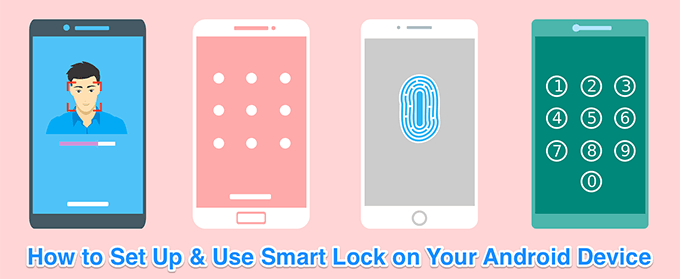
Come impostare il rilevamento del corpo in Android Smart Lock
Il rilevamento sul corpo è una condizione Smart Lock che mantiene il telefono sbloccato quando il telefono è su di te. Questa condizione utilizza l'accelerometro integrato e altri sensori del telefono per riconoscere se il telefono è in movimento o è inattivo (immobile).
Quando si utilizza il telefono e il telefono è in movimento, la condizione di rilevamento del corpo viene soddisfatta e il telefono rimane sbloccato. Se metti giù il telefono e non c'è attività, questa condizione diventa falsa e il telefono si blocca.
- Apri l'app Impostazioni Android .
- Scorri verso il basso e tocca l'opzione che dice Sicurezza e schermata di blocco .
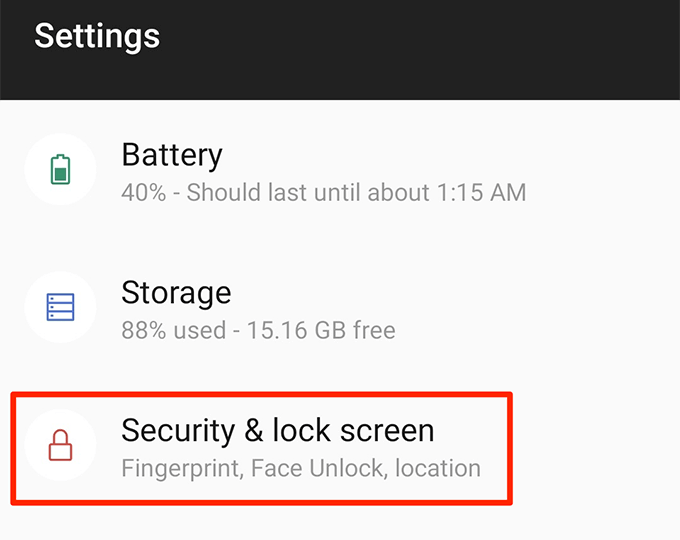
- Tocca Smart Lock nella schermata seguente. Qui è dove si configurano vari metodi di Smart Lock.
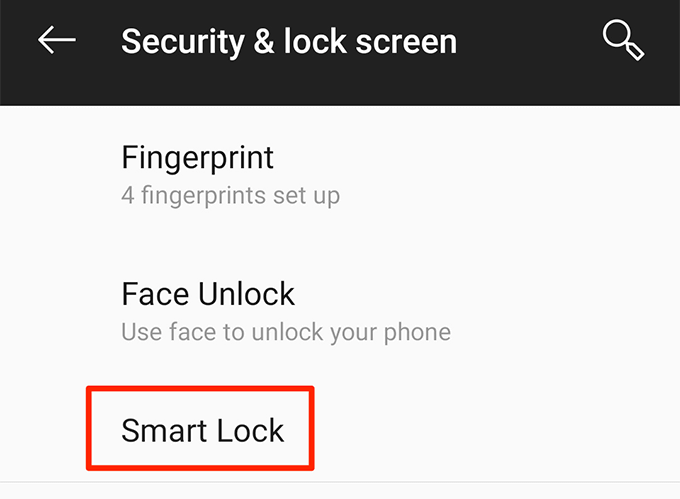
- Inserisci il PIN per il tuo dispositivo e continua.
- Tocca il metodo di rilevamento sul corpo nella schermata che segue.
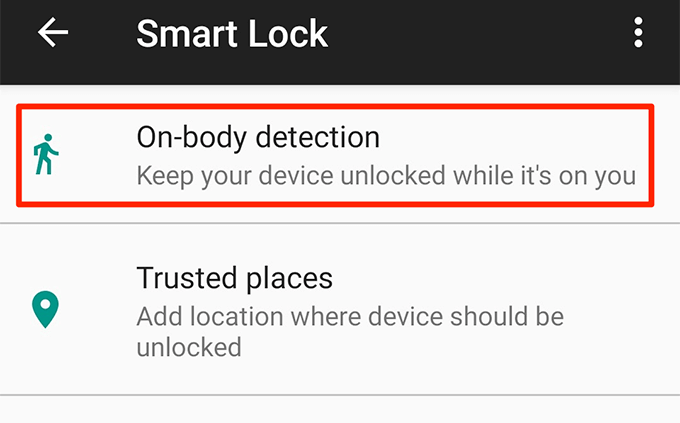
- Vedrai un interruttore chiamato Off in alto. Ruotare questo interruttore in posizione ON per abilitare il metodo di rilevamento sul corpo.
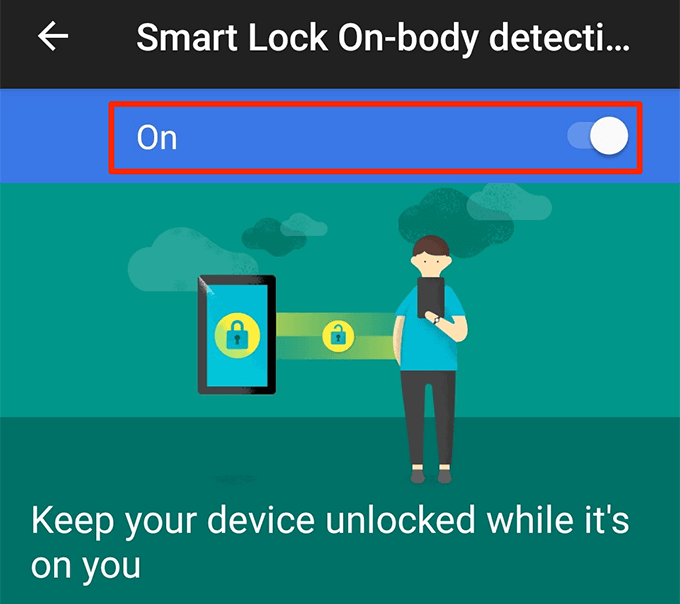
- Tocca Continua nel prompt per abilitare il metodo.
Questo metodo non verifica l'identità dell'utente. Per questo motivo, il tuo telefono rimarrà sbloccato e utilizzabile indipendentemente da chi lo sta utilizzando. Potresti voler utilizzare questo metodo solo quando puoi essere sicuro di essere l'unica persona con accesso al telefono.
Puoi disabilitare questa funzione portando l'interruttore su OFF nel penultimo passaggio sopra.
Come impostare luoghi attendibili in Android Smart Lock
Se desideri mantenere sbloccato il tuo dispositivo in determinate posizioni, puoi utilizzare la funzione Luoghi attendibili. Questa funzione ti consente di definire manualmente le tue posizioni attendibili. Quando ti trovi in quelle posizioni, il telefono rimane sbloccato.
Quando il telefono rileva che non ti trovi in una posizione attendibile, il telefono verrà bloccato.
Questa funzione utilizza Google Maps e il GPS del tuo telefono per aiutarti a individuare la tua posizione. Puoi aggiungere più posizioni come luoghi attendibili.
- Avvia l'app Impostazioni .
- Tocca Sicurezza e schermata di blocco seguito da Smart Lock .
- Tocca l'opzione che dice Luoghi attendibili .
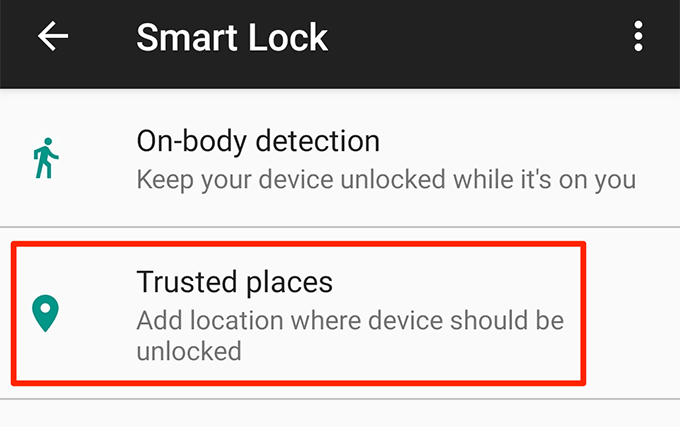
- Ora puoi aggiungere un luogo attendibile a questo metodo. Tocca l'opzione Aggiungi luogo attendibile per farlo.
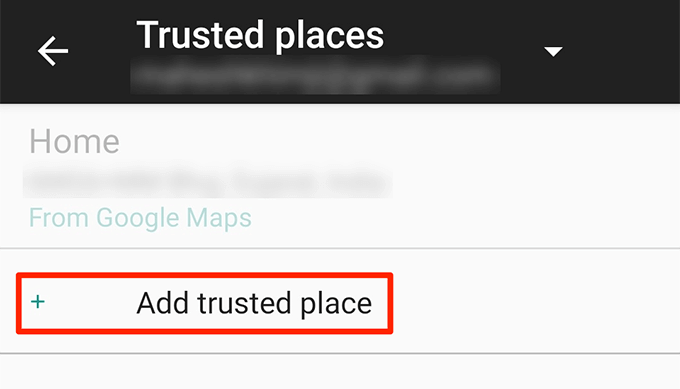
- Vedrai la schermata di Google Maps. Trascina l'indicatore nella posizione che desideri utilizzare come luogo attendibile. Quindi tocca Seleziona questa posizione in basso.
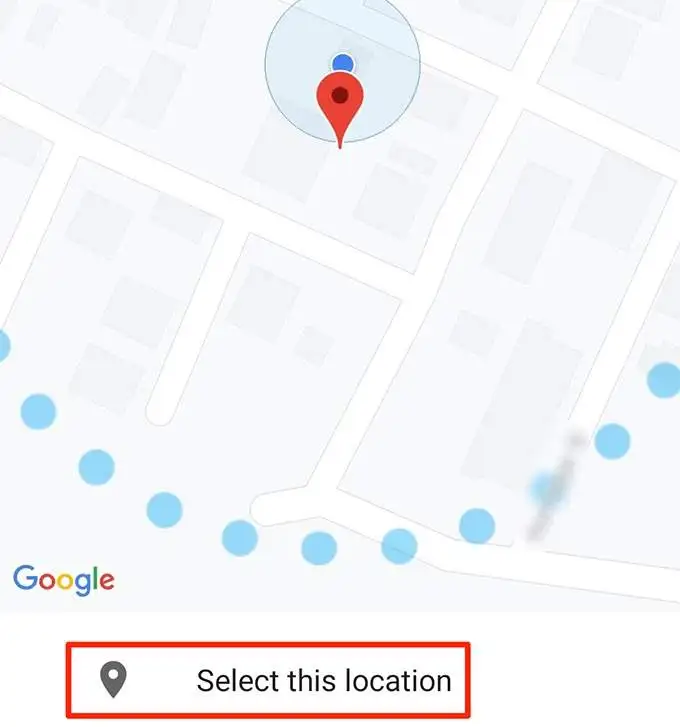
- Il telefono ti chiederà di inserire un nome per la tua posizione. Inserisci un nome che ti aiuti a riconoscere questo luogo e tocca OK .
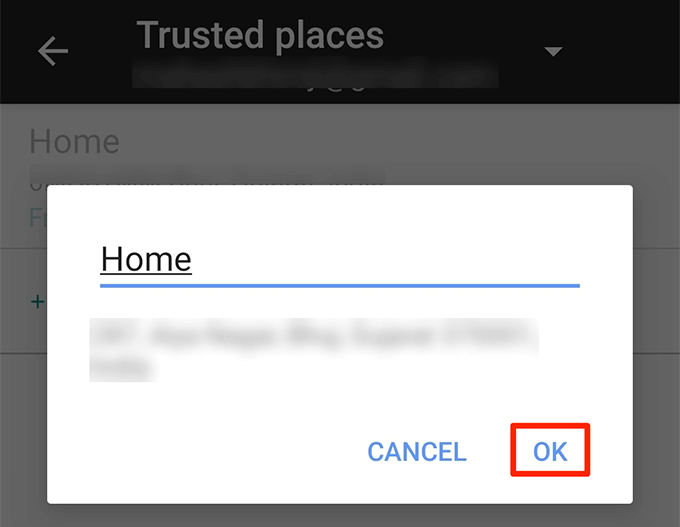
- Seleziona nuovamente l'opzione Aggiungi luogo attendibile per aggiungere un'altra posizione.
- Smart Lock manterrà il tuo dispositivo sbloccato quando ti trovi nelle posizioni specificate.
- Puoi modificare i tuoi luoghi attendibili se il tuo indirizzo è cambiato. Tocca una posizione e seleziona Modifica indirizzo . Quindi scegli una nuova posizione e tocca Seleziona questa posizione .
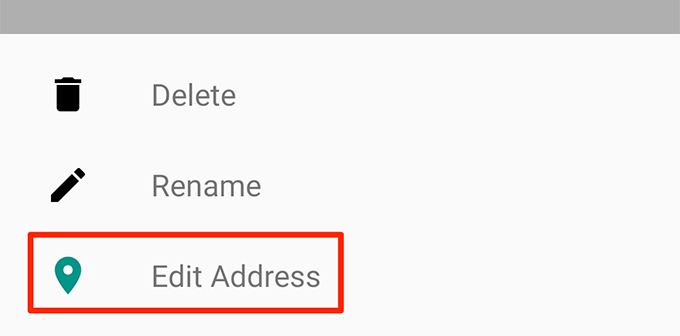
- Se non desideri più mantenere una posizione in luoghi attendibili, tocca quella posizione e seleziona Elimina .
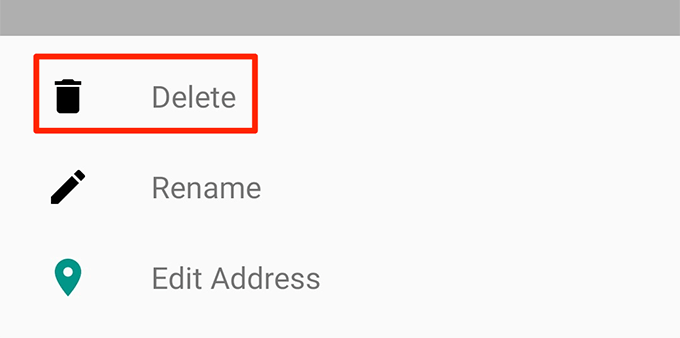
Come configurare dispositivi affidabili in Android Smart Lock
Il metodo dei dispositivi attendibili in Smart Lock ti consente di mantenere il telefono sbloccato quando uno dei tuoi dispositivi attendibili è connesso al telefono. Puoi utilizzare questo metodo con qualsiasi dispositivo abilitato Bluetooth.

Ciò include il sistema Bluetooth della tua auto, cuffie o auricolari, orologi intelligenti che utilizzano Bluetooth e così via. Tieni presente che poiché questo metodo utilizza il Bluetooth, i tuoi dispositivi Bluetooth devono trovarsi entro 100 metri dal telefono per tenerlo sbloccato.
- Vai su Impostazioni> Sicurezza e schermata di blocco> Smart Lock sul tuo telefono.
- Tocca l'opzione Dispositivi affidabili .
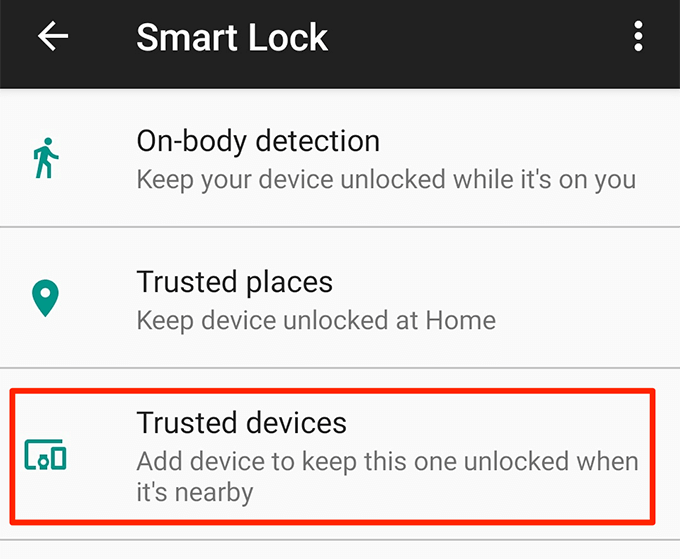
- Seleziona l'opzione Aggiungi dispositivo affidabile nell'angolo in basso a destra.
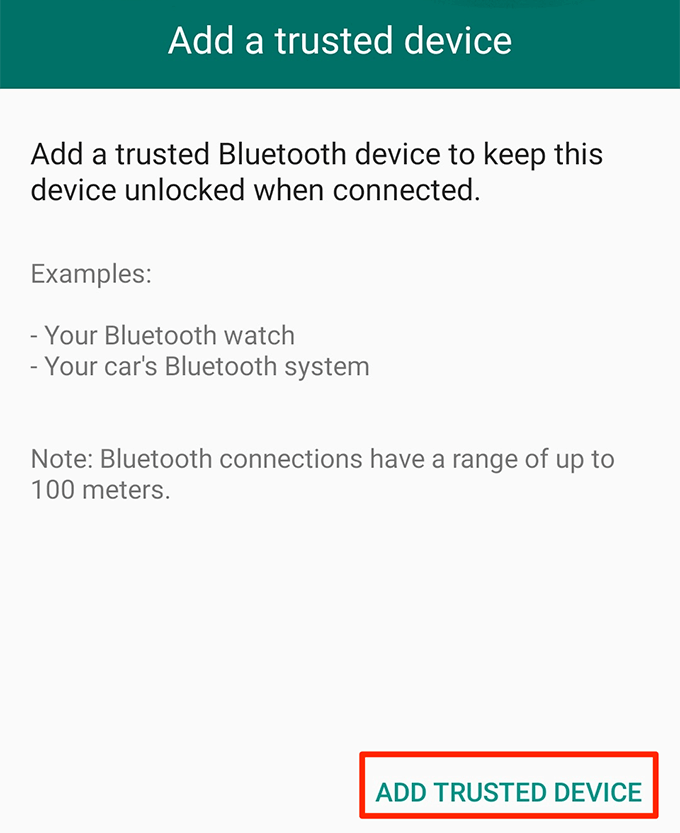
- Il telefono mostrerà i dispositivi Bluetooth che hai utilizzato in passato. Tocca uno di questi dispositivi per connetterti a quel dispositivo. Se desideri utilizzare un dispositivo che non hai mai collegato al telefono, devi prima accedere alle Impostazioni e associarlo a quel dispositivo.
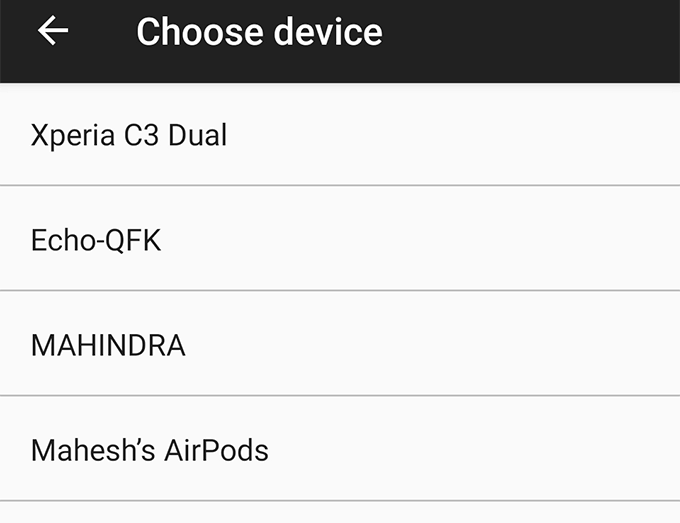
- Tocca Sì, aggiungi nel prompt sullo schermo.
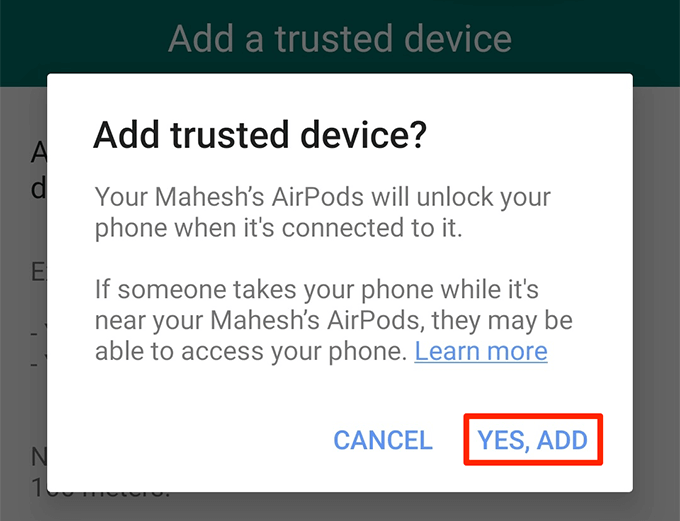
- Quando il dispositivo Bluetooth si connette al telefono, il telefono si sbloccherà e rimarrà sbloccato.
- Puoi aggiungere un altro dispositivo attendibile toccando Aggiungi dispositivo attendibile e seguendo le stesse istruzioni di cui sopra.
- Se non desideri utilizzare il tuo dispositivo Bluetooth per sbloccare il telefono, tocca il tuo dispositivo Bluetooth nell'elenco e scegli Rimuovi dispositivo attendibile .
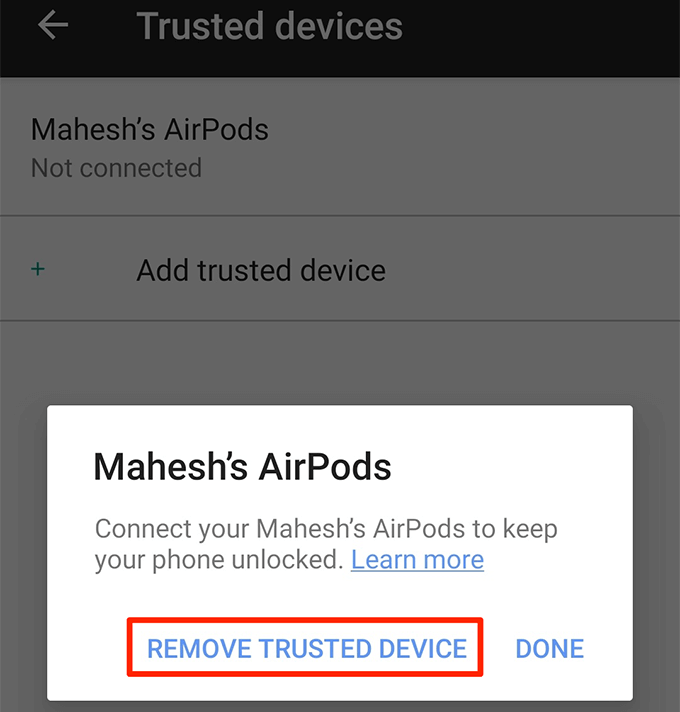
Nota : tieni sempre con te i tuoi dispositivi Bluetooth affidabili, poiché chiunque abbia accesso a uno qualsiasi dei tuoi dispositivi affidabili può utilizzarli per sbloccare il telefono.
Come impostare il riconoscimento facciale in Android Smart Lock
La funzione di riconoscimento facciale funziona scansionando il tuo viso e abbinandolo ai dettagli del viso salvati. Se la faccia corrisponde, il telefono si sblocca.
La maggior parte dei telefoni visualizzerà una raccomandazione che questo metodo è meno sicuro di un metodo PIN o password. Inoltre, qualcuno il cui viso è simile al tuo può sbloccare il telefono. Pertanto, dovresti usare questo metodo con attenzione.
- Vai su Impostazioni > Sicurezza e schermata di blocco > Smart Lock sul tuo dispositivo.
- Seleziona l'opzione Volto affidabile .
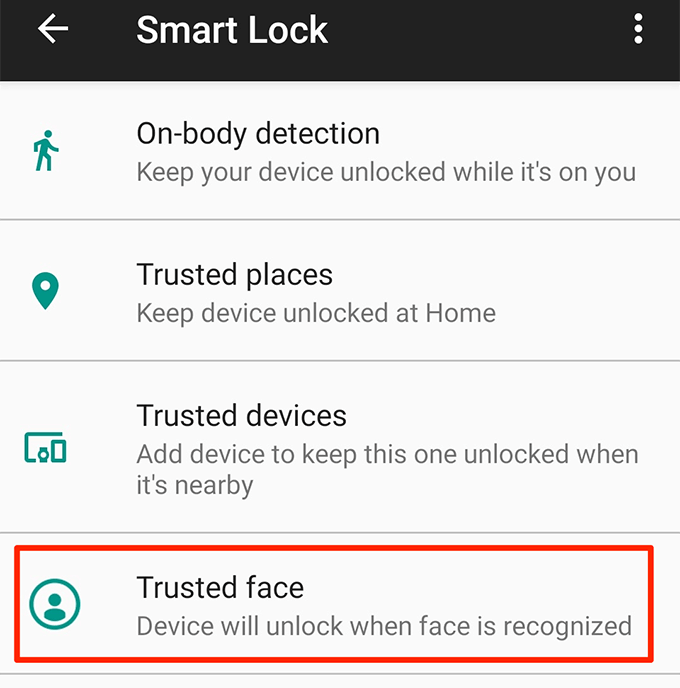
- Tocca Configura nell'angolo in basso a destra per iniziare a configurare il metodo.
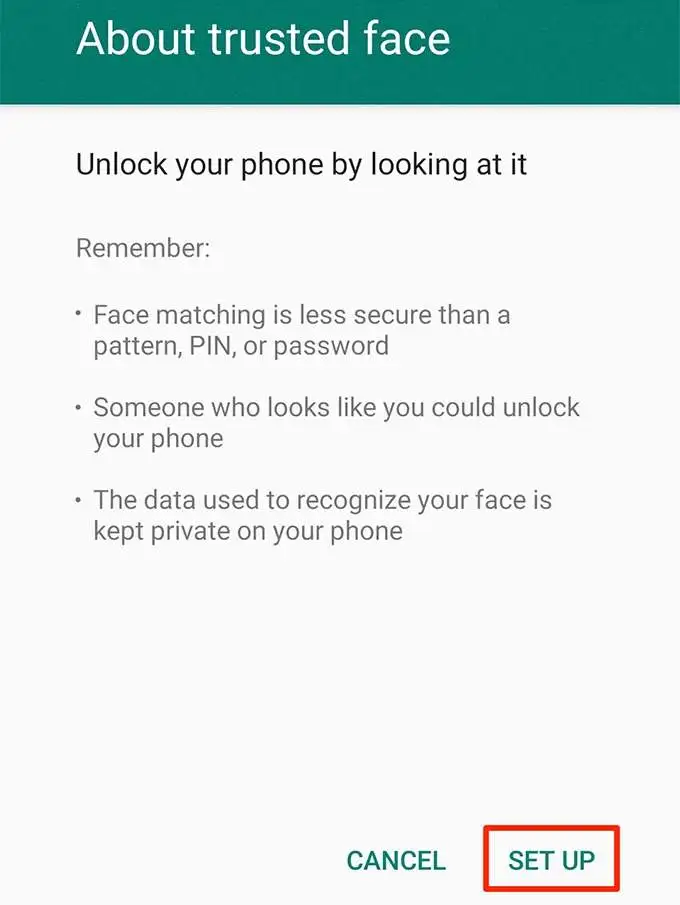
- Leggi i consigli su come eseguire la scansione del viso con la fotocamera del telefono. Quindi tocca Avanti in basso.
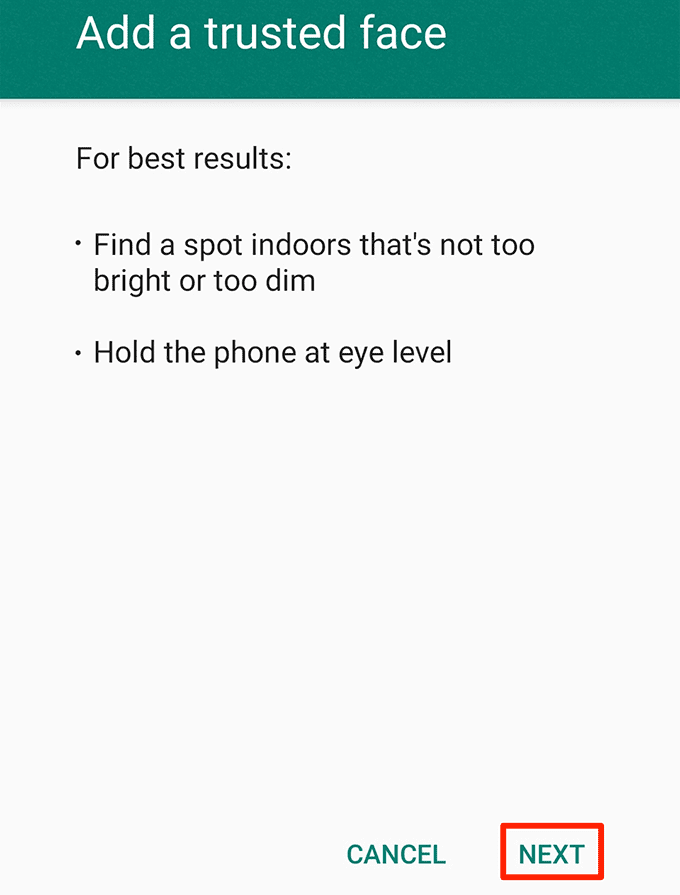
- Vedrai la visuale della tua fotocamera. Punta la fotocamera verso il tuo viso e assicurati che il tuo viso rientri nel cerchio.
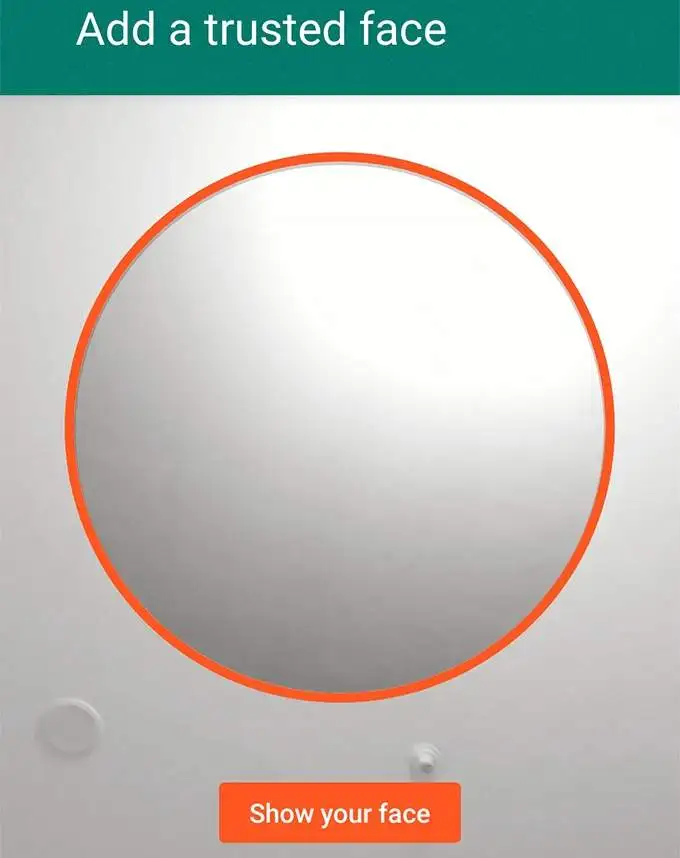
- Attendi che il tuo telefono esegua la scansione e aggiunga il tuo viso al sistema.
- Tocca Fine quando il tuo viso viene aggiunto a Smart Lock.

- Per utilizzare questa funzione, accendi semplicemente il telefono. Guarda la tua fotocamera frontale e il tuo telefono si sbloccherà.
- Se il telefono non si sblocca per qualche motivo, tocca Migliora la corrispondenza dei volti in Smart Lock per scattare un'altra foto di te stesso in condizioni di luce migliori.
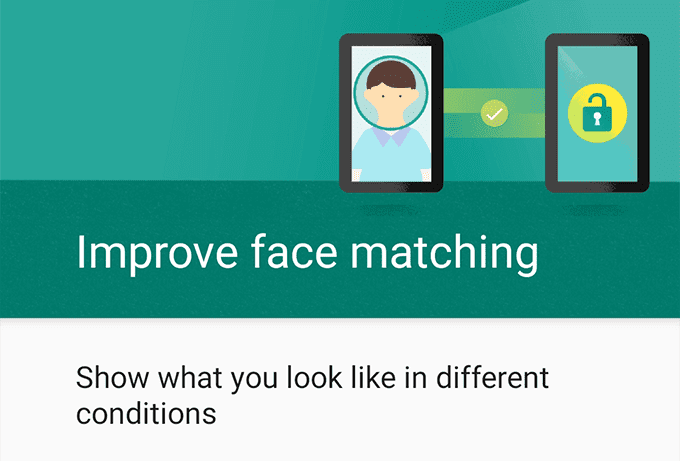
- Puoi disabilitare questa funzione toccando Rimuovi volto attendibile . Questo rimuoverà i dettagli del tuo viso dal tuo telefono.
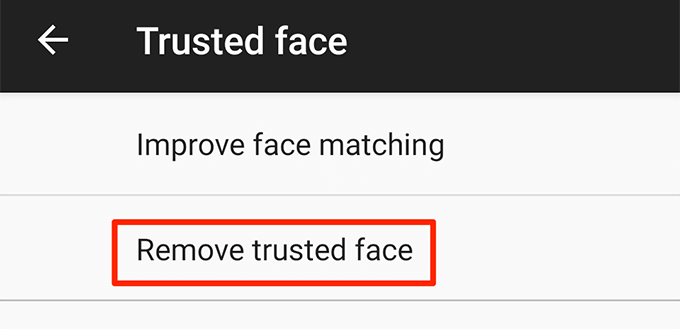
Se il telefono non si sblocca con il viso, puoi utilizzare il PIN o la sequenza come metodo di sblocco alternativo.
Molte persone considerano l'inserimento di un PIN o di una sequenza di scorrimento per sbloccare un telefono noioso e dispendioso in termini di tempo. Smart Lock rimuove questa seccatura e mantiene il telefono sbloccato in situazioni attendibili predefinite.
Come si sblocca il telefono? Utilizzi una funzione Smart Lock o preferisci il vecchio e tradizionale metodo PIN o sequenza? Fateci sapere nei commenti qui sotto.
